
我们不止一次需要 在我们的计算机屏幕上记录正在发生的事情 Windows10。可能是您的计算机出现错误,希望您可以向他人展示,以找到解决方案。 或者您已经看到想要录制的内容。 原因很多,但是在这种情况下我们想要做的很清楚:我们要记录屏幕。
正常的情况是,在这些情况下,我们为此使用了程序。 但是还有其他方法,我们将 允许在Windows 10中录制屏幕而无需安装任何内容。 毫无疑问,这是一个非常舒适的选择,特别是如果我们在计算机上的空间有限时。
记录屏幕是一个过程,对许多用户而言可能很重要。 所以, 我们希望此过程易于执行, 加上尽可能快的速度。 因为在很多情况下,这是我们必须加快执行速度的事情。 因此,重要的是要在这方面迅速。 有一个选项可以让我们使用计算机的浏览器。 因此,我们无需为此在Windows 10中安装任何软件。

在这方面一个很好的解决方案是RecordScreen该 您可以在此链接中访问。 有了这个网站,我们将能够轻松记录计算机屏幕。 这样,我们获得了一个文件,以后可以使用该文件。 因为我们想将其转换为图像或在某个时候编辑所述视频。 在这方面有很多选择。
使用RecordScreen录制屏幕
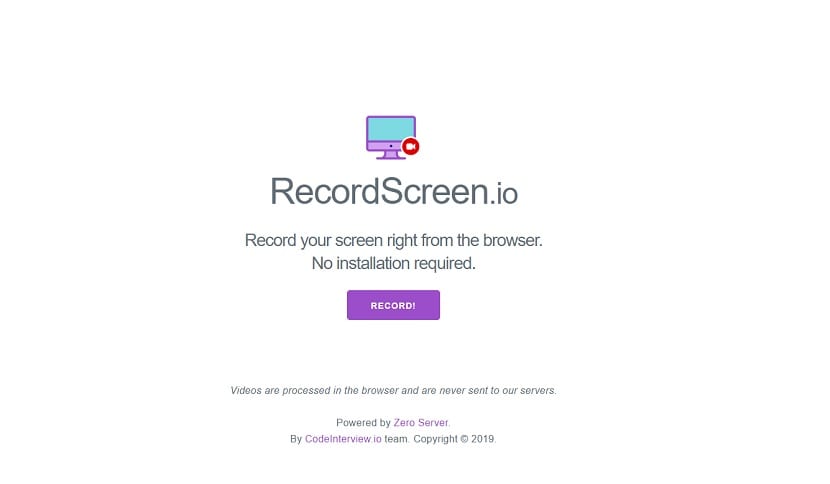
RecordScreen为我们提供的巨大优势之一 就是很容易使用。 当我们进入您的网页时,我们可以看到该界面没有任何复杂性。 在我们想要记录计算机屏幕的那一刻,我们只需要按一下它的按钮即可。 因此,此时我们的Windows 10计算机的屏幕将开始记录,使用起来非常舒适。
他们在这方面为我们提供了两种选择在Windows 10中录制屏幕时,我们可以选择只在计算机上录制屏幕,但是我们也可以选择是否要录制屏幕和摄像机。 这样一来,您既可以看到屏幕,也可以看到从摄像头(从网络摄像头)看到的内容。 因此,每个用户将能够选择最方便他们的选项,以便记录屏幕。
为了能够运作, RecordScreen将询问我们几个权限。 通常,这是麦克风和摄像头的许可,以防我们也让他们录制网络摄像头。 如您所见,在这种情况下没有奇怪的权限。 我们授予它们,然后该工具将开始正常记录。 当我们已经录制了我们想要的内容后,我们只需要按停止录制所述视频即可。 然后,将生成一个文件,利用该文件,我们将能够执行所需的任何操作。 我们可以保存它,但是如果需要,我们也可以对其进行编辑。 这样,每个用户都可以使用此文件轻松完成他们需要的操作。

我们在使用RecordScreen时的另一个优势是 说视频没有保存在他们的服务器上。 我们从记录所述屏幕中获得的结果显示在浏览器中。 我们可以使用此文件执行所需的操作,一旦离开网络,该文件就会被删除。 因此,您将无法使用其中的任何内容,也不会知道我们在此特定情况下所记录的内容。 但同样重要的是,如果需要此文件,请保存它。 对于想要使用Windows 10记录其计算机屏幕的用户而言,另一个重要方面。因为您以这种方式知道,您的隐私始终都得到了很好的保护。